Navegue de forma anónima en la red sin la geolocalización de la dirección IP desde una computadora
Estás interesado en averiguarlo cómo navegar de forma anónima en Internet sin la geolocalización de la dirección IP actuando como una PC? Luego, siga las instrucciones sobre qué hacer que encontrará a continuación. Como se anticipó al comienzo de la guía, explicaré cómo proceder en todos los principales navegadores web: Chrome, Firefox, Internet Explorer, e Safariestar en Windows que de MacOS.
Chrome
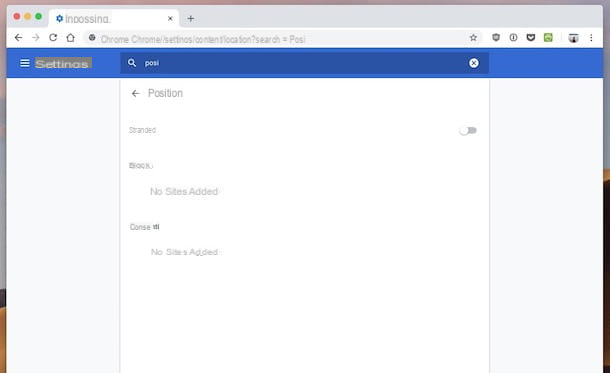
Si suele navegar por la red utilizando Chrome y quieres saber cómo deshabilitar la ubicación geográfica en este último, el primer paso que debes dar, tanto en Windows como en macOS o Linux, es iniciar el programa, haz clic en el botón ⋮ ubicado en la parte superior derecha y seleccione el elemento ajustes en el menú que se abre.
En la nueva pestaña que, en este punto, se mostrará en la pantalla, haga clic en el elemento Avanzado que encuentras al desplazarte hacia abajo y presionar la redacción La configuración del contenido, luego haga clic en el elemento ubicación y seguir OFF el interruptor que encuentras al lado del artículo Pregunte antes de iniciar sesión (recomendado).
Tenga en cuenta que si ya ha otorgado acceso a su ubicación geográfica a sitios de Internet específicos en el pasado, seguirán pudiendo usarlo a pesar del cambio en la configuración, a menos que los elimine de su lista.
Para hacer esto, presione el icono del pattumiera que encuentra junto a cada sitio en la lista correspondiente visible después de haber ido a la sección ubicación Configuración de Chrome, como se vio en conjunto anteriormente.
Firefox
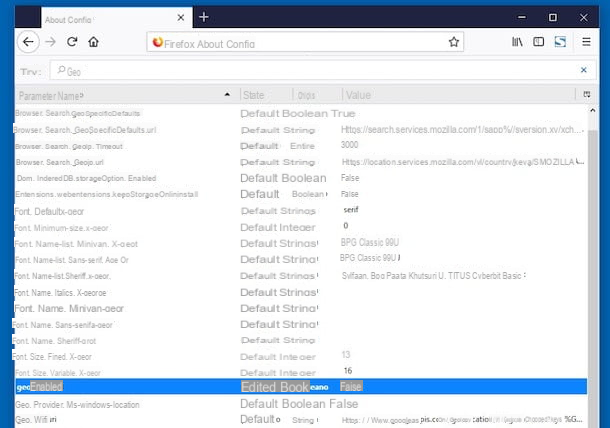
Tiene la costumbre de navegar en línea usando Firefox y ¿le gustaría saber cómo deshabilitar la ubicación geográfica en este navegador? Entonces, independientemente de si está usando Windows, macOS o Linux, primero inicie el programa, luego vaya a su panel de control escribiendo about: config en la barra de direcciones y presionando la tecla Envío del teclado de su computadora.
En la página que se abre, haga clic en el botón Acepto los riesgos, escribe el término "geo" en la barra de filtros en la parte superior y haga doble clic en la entrada geo. habilitado para deshabilitar la función de ubicación geográfica en Mozilla Firefox. Para confirmar esto, en la columna Valor, en correspondencia con el artículo en cuestión, encontrará la redacción indicada false.
Internet Explorer
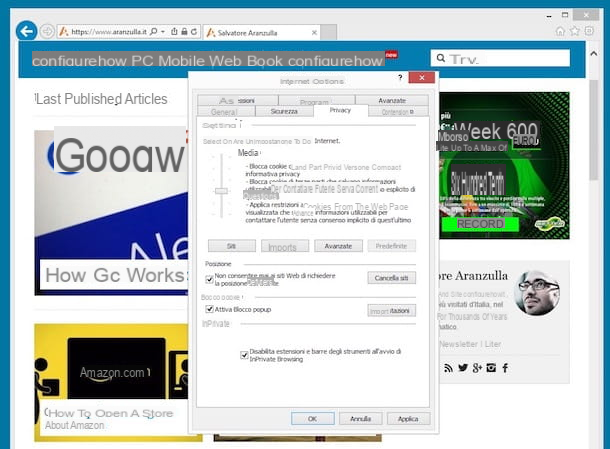
Si está usando una PC con Windows y el navegador que usa generalmente para navegar por la red es Internet Explorer (¡Malo! ¡Este es un software desactualizado!), puede desactivar la ubicación geográfica iniciando el programa primero. En la ventana que se abre en la pantalla, haga clic en el icono con elengranaje que está en la parte superior derecha o, si está usando uno Versión de IE anterior a la 9, haga clic en el elemento Instrumentos (si no puede verlo, haga clic derecho en la barra de herramientas y marque el elemento Barra de estado en el menú que se abre). A continuación, seleccione el elemento opciones de Internet en el menú que se abre.
En la ventana que se le mostrará en este punto, seleccione la pestaña Privacidad, marque la casilla junto al elemento Nunca permita que los sitios web soliciten su ubicación y haga clic en el botón primero Aplicar y luego en eso OK, para guardar la configuración y cerrar las opciones de Internet Explorer. ¡Y aquí está!
Si lo desea, también puede eliminar sitios para los que ya ha otorgado permiso para acceder a su ubicación geográfica. Para hacer esto, presione el botón Eliminar sitios que siempre encuentras en la configuración de IE.
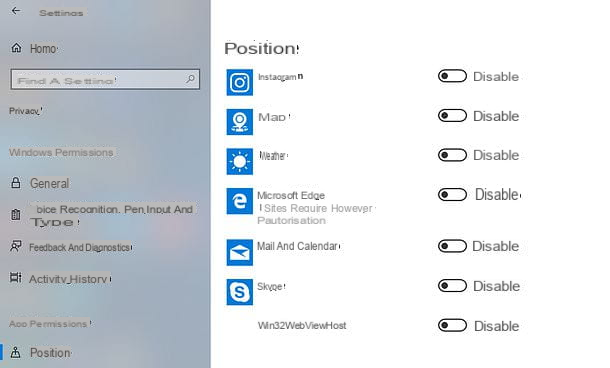
Y en lo que a esto respecta , el navegador instalado "por defecto" en Windows 10? ¿Cómo puedo desactivar la geolocalización? ¡Averigüemos ahora! Anticipo, sin embargo, que es necesario intervenir en la configuración de Windows 10 y no directamente en el navegador. Entonces, primero haga clic en el Botón de inicio (el que tiene el banderín Windows) ubicado en la barra de tareas y presionando el ícono ajustes (el que tiene elengranaje).
En la ventana que se abre, haga clic en el elemento Privacidad, luego en la redacción ubicación colocado a la izquierda y puerta arriba Desactivado el interruptor que encuentras al lado del artículo Microsoft Edge lista Elija las aplicaciones que pueden usar su ubicación. ¡Hecho!
Tenga en cuenta que los sitios web para los que ya ha otorgado permiso para ubicarlo seguirán pudiendo hacerlo a menos que elimine su "lista blanca". Para hacer esto, haga clic en el botón claro que se encuentra en la parte superior de la ventana que se muestra, bajo el encabezado Borrar historial en este dispositivo.
Safari
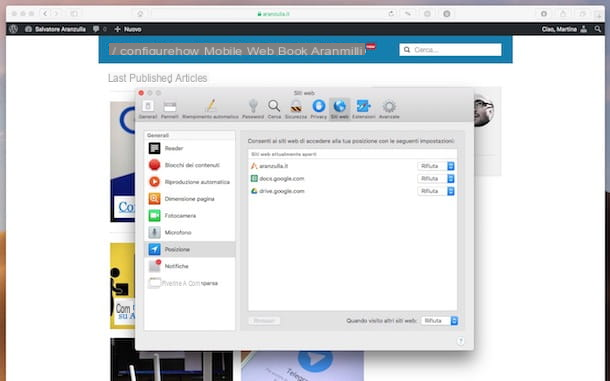
Estás usando un Mac, navega por la red con Safari y ¿le gustaría saber cómo deshabilitar la localización en este último? Entonces haz esto: abre el navegador, haz clic en el elemento Safari que encuentra en la barra de menú, en la parte superior izquierda, y seleccione la redacción Pref Renze.
En la ventana que se abre, seleccione la pestaña Sitios Web, haga clic en el elemento ubicación que encuentras en la columna general a la izquierda y elige la opción Rifiuta en el menú desplegable Cuando visito otros sitios web ubicado en la parte inferior derecha.
Tenga en cuenta que, incluso en el caso de Safari, si en el pasado había permitido que uno o más sitios accedan a su ubicación geográfica, seguirán pudiendo explotarlo a pesar del cambio en la configuración, a menos que los elimine de la lista de permitidos.
Para hacer esto, selecciónelos de la lista visible después de hacer clic en la pestaña Sitios Web en el menu Safari> Preferencias navegador, elija una opción distinta a la configurada actualmente en el menú desplegable adyacente y haga clic en el botón Eliminar que se encuentra en la parte inferior izquierda.
Navegue de forma anónima en la Red sin la geolocalización de la dirección IP desde el móvil
Como te dije al principio del artículo, es posible navegar de forma anónima en la Red sin la geolocalización de la dirección IP incluso desde teléfonos inteligentes y tabletas. En este caso, sin embargo, es necesario intervenir directamente en la configuración de la plataforma móvil utilizada, luego Android o iOS -, similar a lo que vimos para Microsoft Edge en Windows 10, y no en la configuración de la aplicación de navegación en línea de referencia. Para saber cómo hacer esto, siga leyendo.
Android
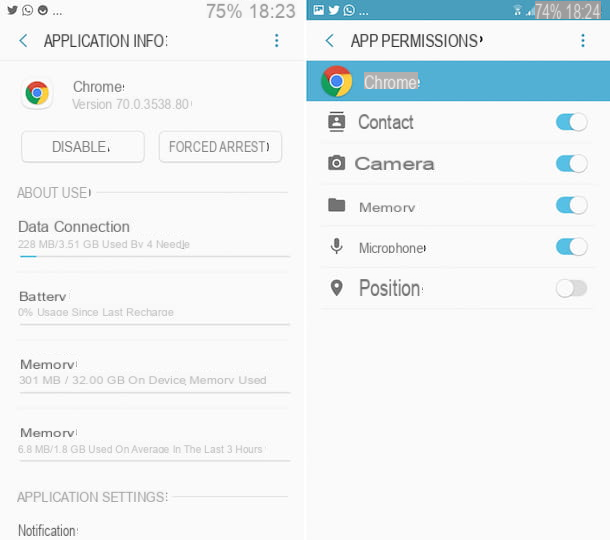
Si posee un teléfono inteligente o una tableta Android, puede desactivar la localización por los sitios de Internet que visita con cualquier navegador web instalado en el dispositivo ajustando la configuración del sistema. Para ello, primero toma tu smartphone o tablet, desbloquéalo, ve a la pantalla donde están los íconos de todas las aplicaciones y presiona ajustes (el icono con elengranaje).
En la nueva pantalla que aparece, toque el elemento aplicaciones, identifique el navegador en relación con el que desea intervenir (p. ej. Chrome) en la lista que se le muestra, presiona el elemento Permisos y seguir OFF el interruptor que encuentras al lado de la redacción localización. Finalmente, confirme la elección presionando sobre Negar de todos modos.
Nota: Los pasos descritos anteriormente pueden ser ligeramente diferentes según la versión de Android que esté utilizando y la marca y modelo de teléfono inteligente o tableta que posea.
iOS

Estás usando un iPhone o una iPad y ¿le gustaría saber cómo deshabilitar la localización de los sitios de Internet que visita? Entonces, para empezar, toma tu dispositivo, desbloquéalo, accede a la pantalla de inicio y presiona el ícono de ajustes (el que tiene elengranaje).
En la pantalla que se le muestra en este punto, presiona el elemento Privacidad, luego en eso localización y busque el nombre de la aplicación que utiliza para navegar por la red (por ejemplo, Safari) de la lista a continuación, luego haga clic en él y seleccione la opción más. Luego presiona la voz Atrás en la parte superior izquierda para asegurarse de que se apliquen los cambios realizados.
Otras soluciones
Desactivar la localización interviniendo en la configuración del navegador o, en el caso de Microsoft Edge y dispositivos móviles, en la configuración de la plataforma en uso, no es la única forma de evitar que los sitios de Internet que visita lo localicen. En este sentido, los servicios de VPN y servidor proxy. Para obtener más información, siga leyendo.
VPN

En caso de que nunca hayas oído hablar de él, los servicios de VPN (acrónimo de Virtual Private Network), son herramientas a través de las cuales puede proteger su conexión y disfrazar la dirección IP. No hace falta decir que, por lo tanto, pueden ser útiles para evitar ubicarse en la Red. Si desea probar este tipo de herramientas, a continuación encontrará las que, en mi opinión, representan algunas de las mejores VPN que existen.
- NordVPN - Excelente aplicación VPN compatible con teléfonos inteligentes, tabletas y computadoras capaz de encriptar los datos de conexión y camuflar la posición geográfica para superar la censura y los bloqueos regionales. Es muy económico y fácil de usar. Más info aquí.
- Surfshark - otra gran VPN económica compatible con todos los principales sistemas operativos y dispositivos. También le permite superar restricciones, bloqueos, censura y cifrar datos de conexión para evitar el rastreo. Se ofrece a precios muy asequibles. Más info aquí.
- CyberGhost - Es un servicio VPN de larga data que es muy popular entre los usuarios. Le permite conectarse a más de 1000 servidores en numerosos países de todo el mundo que ofrecen tráfico y ancho de banda ilimitados. Puede ser utilizado por todos los sistemas operativos más populares y puede probarlo gratis durante 24 horas, después de lo cual debe pagar. La tarifa básica es d 12.99 euro / mes. Más info aquí.
- VyprVPN - gran VPN en términos de velocidad y rendimiento. Le permite seleccionar el servidor al que conectarse, pero también puede elegir el más rápido de forma completamente automática. Está disponible para todas las plataformas populares y se puede probar de forma gratuita durante tres días. Después de eso, tienes que pagar. El costo del plan básico es $ 5 / mes.
- TunnelBear - Buen servicio VPN, fácil de usar y configurar y utilizable en todos los sistemas operativos populares. Le permite elegir el servidor al que conectarse y navegar gratis hasta 500 MB por mes. Para sortear esta limitación, debe suscribirse a uno de los planes pagos. El básico cuesta $ 9,99 / mes.
Si desea obtener más información, puede leer mi guía sobre las mejores VPN y mi publicación sobre cómo navegar sin una dirección IP.
apoderado
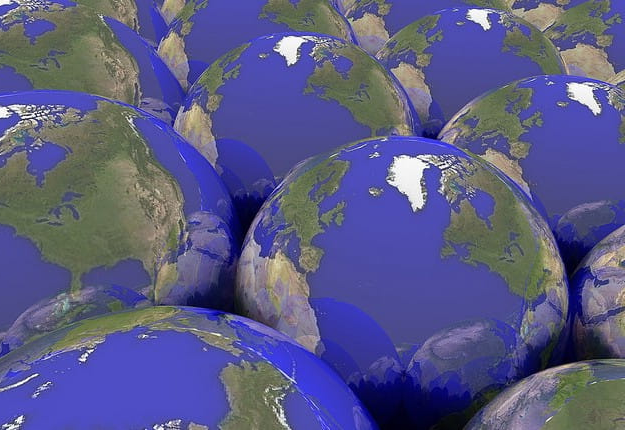
Como alternativa a los servicios VPN, aún quedando en el tema, te sugiero que evalúes el uso de un proxy. Por decirlo en términos muy pequeños, en caso de que no los conociera, los proxies son computadoras remotas que se interponen entre el dispositivo y los sitios a visitar, conteniendo así al usuario para disfrazar su posición geográfica real y la dirección IP relativa. A continuación señalo algunos servicios de la categoría, en mi opinión muy interesantes.
- Escondeme - famoso proxy web sin costo (básico) que le permite elegir el servidor de referencia entre tres países diferentes. También proporciona a los usuarios opciones adicionales para bloquear cookies, eliminar scripts, etc.
- FilterBypass - otro servicio gratuito perteneciente a la categoría que cuenta con cómodos botones para acceder rápidamente a servicios como YouTube, Facebook y Twitter.
- Sitio proxy - servicio de proxy en línea que es básico y gratuito (pero posiblemente ofrece soluciones de pago aún más eficaces) que le permite disfrazar su IP con una extranjera, eligiendo entre servidores europeos o estadounidenses.
Para obtener más información, puede consultar mi tutorial dedicado específicamente a los servidores proxy y mi artículo sobre cómo navegar de forma anónima en Internet de forma gratuita.
Cómo navegar de forma anónima en Internet sin la geolocalización de la dirección IP
























